Bir Discord sunucusu çalıştırmak, özellikle de başlattığınız çekirdek arkadaş grubunun ötesine geçiyorsa, zaman alıcı bir sorumluluk haline gelebilir. Discord sunucunuzun artık sahibi olmak istemezseniz ne olur? Bu gibi durumlarda Discord sunucunuzu silebilir veya başka birine devredebilirsiniz. Size hem masaüstünde hem de mobilde nasıl yapacağınızı göstereceğiz.
İçindekiler
Discord Sunucunuzu Başka Birine Nasıl Aktarırsınız?
Discord sunucunuzu tamamen silmek istemiyorsanız, bunun yerine sahip rolünden çıkmak istiyorsanız, sunucunun başka bir üyesine aktarabilirsiniz. İşlem tamamlandığında sunucunun bir üyesi olarak kalacaksınız, ancak isterseniz sunucudan da ayrılabilirsiniz (hatta Discord hesabınızı tamamen silebilirsiniz). Masaüstünde;
- Sunucuya gidin.
- Sol üstte, sunucunun adını seçin.
- Sunucu Ayarları’na tıklayın.
- Soldaki menüden Üyeler’i seçin.
- Sahipliği devretmek istediğiniz üyeyi bulun.
- Adlarının üzerine gelin ve üç dikey noktayı tıklayın.
- Sahipliği aktar’ı tıklayın.
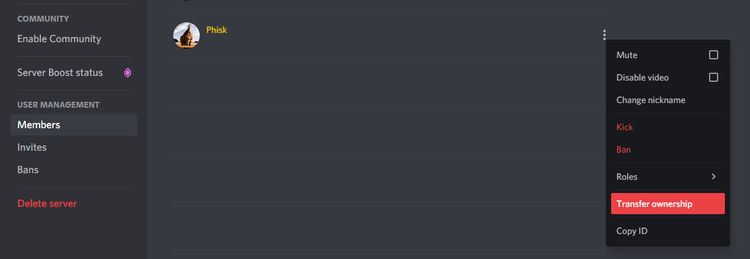
Mobilde;
- Sunucuya git
- Kenar çubuğunu açmak için sağa kaydırın.
- Sunucu adının yanındaki üç dikey noktaya dokunun.
- Ayarlar’a dokunun.
- Aşağı kaydırın ve Kullanıcı Yönetimi’nin altında Üyeler’e dokunun.
- Sahipliği devretmek istediğiniz üyeyi bulun.
- Adlarının yanındaki üç dikey noktaya dokunun.
- Yönetim bölümünün altında, Sahipliği Aktar’ı seçin.
Discord Sunucunuzu Kalıcı Olarak Nasıl Silebilirsiniz?
Alternatif olarak, sunucunuzu tamamen kaldırabilirsiniz. Bu onu tamamen siler ve geri alınamaz. Sunucuda bulunan mesajlar, dosyalar ve diğer her şey artık kalmayacak. Basitçe söylemek gerekirse: sunucunuzu silmek istediğinizden emin olun. Masaüstünde;
- Sunucuya gidin.
- Sol üstte, sunucunun adını seçin.
- Sunucu Ayarları’na tıklayın.
- Soldaki menüde Sunucuyu sil’i tıklayın.
- Sunucunun adını onaylayın ve/veya iki faktörlü doğrulama kodunuzu girin.
- Onaylamak için Sunucuyu Sil’e tıklayın.
Mobilde;
- Sunucuya git
- Kenar çubuğunu açmak için sağa kaydırın.
- Sunucu adının yanındaki üç dikey noktaya dokunun.
- Ayarlar’a dokunun.
- Sağ üstteki üç dikey noktaya dokunun.
- Sunucuyu Sil’e dokunun.
- Sunucunun adını onaylayın ve/veya iki faktörlü doğrulama kodunuzu girin.
- Onaylamak için Sil’e dokunun.



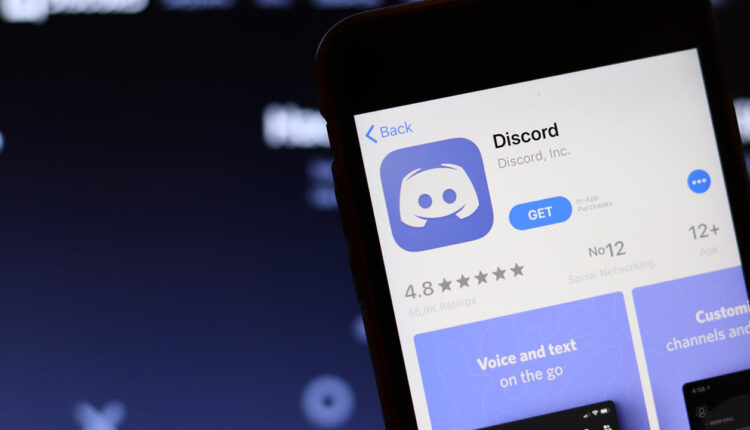
[…] View On WordPress […]
[…] görmenize olanak tanıyan başka bir yardıma zaten bağladığınızı varsayarsak, bu, Discord hesabınız bağlandığında aynı şekilde çalışır: Şu anda PS4 veya PS5’te […]